Come controllare e aggiornare facilmente la versione PHP di WordPress
Pubblicato: 2024-12-10Vuoi sapere come verificare e aggiornare facilmente la tua versione PHP su WordPress? È una decisione saggia proteggere il tuo sito e garantirne le prestazioni. PHP è la spina dorsale di WordPress; è il linguaggio in cui è costruito principalmente WordPress.
Grazie a PHP, WordPress ti consente di creare siti Web avanzati con funzionalità complesse senza sapere come programmare. Ad esempio, PHP alimenta elementi dinamici come moduli di contatto o funzionalità di e-commerce.
Ecco cosa imparerai in questo articolo:
- Come verificare rapidamente quale versione PHP sta attualmente utilizzando il tuo sito.
- Come aggiornare PHP in pochi passaggi.
- L'importanza di utilizzare una versione PHP aggiornata.
- Come ottimizzare il tuo codice (CSS e JavaScript) per migliorare ancora di più le prestazioni.
Perché aggiornare la versione PHP di WordPress è fondamentale
PHP ha fatto molta strada dalla sua creazione negli anni '90, e se confronti la primissima versione, PHP 1.0, con PHP 8.3 (l'ultima versione), mostra quanto il linguaggio si è evoluto attorno a questi tre punti principali:
- Prestazioni più veloci. Le versioni PHP più recenti velocizzano il caricamento del tuo sito.
- Funzionalità migliorate e correzioni di bug per garantire la compatibilità con le funzionalità e i plugin di WordPress più recenti.
- Aggiornamenti di sicurezza più efficaci.
| Quale versione di PHP dovresti utilizzare su WordPress? Durante la stesura di questo articolo (dicembre 2024), WordPress consiglia di utilizzare almeno la versione PHP 7.4 per garantire prestazioni elevate, sicurezza e compatibilità. |
Esaminiamo rapidamente ciascun vantaggio.
1. Le versioni recenti di PHP offrono prestazioni più veloci
Le ultime versioni di PHP sono sviluppate pensando all'efficienza per velocizzare il caricamento del tuo sito WordPress. Pertanto, se utilizzi la versione PHP consigliata da WordPress (attualmente 7.4 o successiva), il tuo sito offrirà prestazioni superiori e avvantaggerà tutti i visitatori. Insomma, un codice più veloce è un buon punto di partenza per un sito più veloce!
Andare oltre PHP e ottimizzare l'intero codice su WordPress
Eseguire una versione aggiornata di PHP è eccellente per le prestazioni, ma WordPress non è solo “fatto” di PHP. Utilizza anche CSS e JavaScript e ti consigliamo di ottimizzare tali script sul tuo sito per migliorarne la velocità.
Ad esempio, puoi minimizzare CSS e JavaScript per rimuovere il codice non necessario che può gonfiare i tuoi file. Puoi anche caricare JavaScript dopo aver eseguito il rendering del contenuto principale. L’obiettivo è dare la priorità al contenuto visivo che deve essere reso per primo al visitatore invece del codice “backend complesso”.
Trucchi prestazionali
Puoi implementare queste tecniche di ottimizzazione manualmente o utilizzare un plugin come WP Rocket per fare il lavoro per te!
WP Rocket può aiutare a ottimizzare facilmente le prestazioni dei siti WordPress. Al momento dell'attivazione, attiva l'80% delle migliori pratiche prestazionali, come il caching o la compressione GZIP. Quindi, puoi decidere di ottimizzare il tuo codice con pochi clic dall'intuitiva dashboard di WordPress, aiutandoti a risparmiare tempo e fatica:
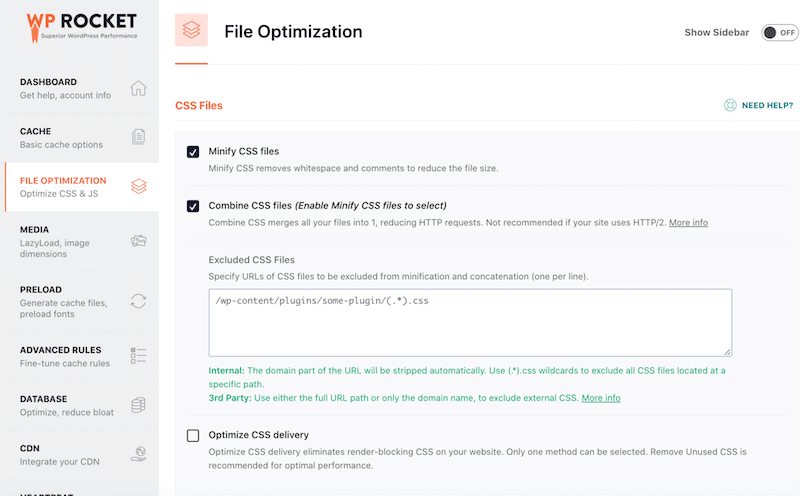
2. Le ultime versioni PHP garantiscono una migliore compatibilità con l'ecosistema WordPress
È fondamentale utilizzare una delle versioni PHP più recenti per garantire la compatibilità con temi e plugin WordPress. Autori e sviluppatori hanno progettato strumenti per operare con le caratteristiche e le funzioni PHP più recenti. Se il tuo sito funziona su una vecchia versione PHP, temi e plugin potrebbero bloccarsi o funzionare male a causa dell'incapacità di gestire standard di codifica più recenti.
Trucco di compatibilità n. 1: per eseguire WordPress in modo efficiente e garantire la compatibilità con i temi e i plugin più popolari, verifica che il tuo sito supporti i seguenti requisiti tecnici:
- PHP versione 7.4 o successiva.
- MySQL versione 8.0 o successiva (chiedi al tuo host).
- MariaDB versione 10.5 o successiva (chiedi al tuo host).
Trucco di compatibilità n. 2: prima di installare un nuovo plugin, controlla quale versione PHP dovresti avere prima di scaricarlo.
Ad esempio, il team di Imagify afferma che dovresti utilizzare una versione PHP 7.3 o successiva per utilizzare il plugin senza conflitti PHP.
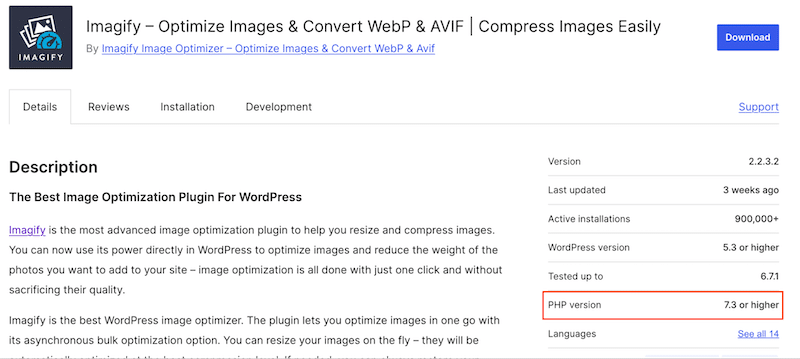
3. PHP aggiornato offre una maggiore sicurezza
Sapevi che PHP è utilizzato dal 75,4% di tutti i siti web? Lo rende il framework n. 1 utilizzato nel back-end. Sfortunatamente, questo lo rende anche uno degli strumenti più presi di mira dagli hacker. Le versioni PHP obsolete non ricevono più aggiornamenti o patch di sicurezza e gli hacker possono sfruttare queste “backdoor”, ottenere accessi non autorizzati e compromettere il tuo sito WordPress.
Utilizzare una versione recente di PHP è un ottimo inizio per la sicurezza, ma non è sufficiente per garantire una protezione ottimale per il tuo sito WordPress.
Hack di sicurezza: utilizza un plugin WordPress come i plugin WordFence o Sucuri per proteggere il tuo sito WordPress da malware e attacchi dannosi. Puoi anche implementare le nostre 16 migliori pratiche di sicurezza WordPress per garantire un sito completamente protetto.
3 modi per verificare la versione di PHP in WordPress
Eseguire un controllo della versione PHP di WordPress sul tuo sito è una buona idea per assicurarti di utilizzare la versione più aggiornata. Esistono 3 semplici modi per determinare su quale versione PHP è in esecuzione il tuo sito WordPress: controlla direttamente dalla dashboard di WordPress, accedi tramite il cPanel del tuo provider di hosting o crea un file di informazioni PHP separato.
1. Controllare la versione di PHP dal tuo amministratore di WordPress (il modo più semplice)
Il modo più semplice per verificare quale versione di PHP utilizzi è accedere al tuo pannello di amministrazione di WordPress. Vai su Strumenti > Salute del sito > Informazioni > Server e controlla la riga della versione PHP .
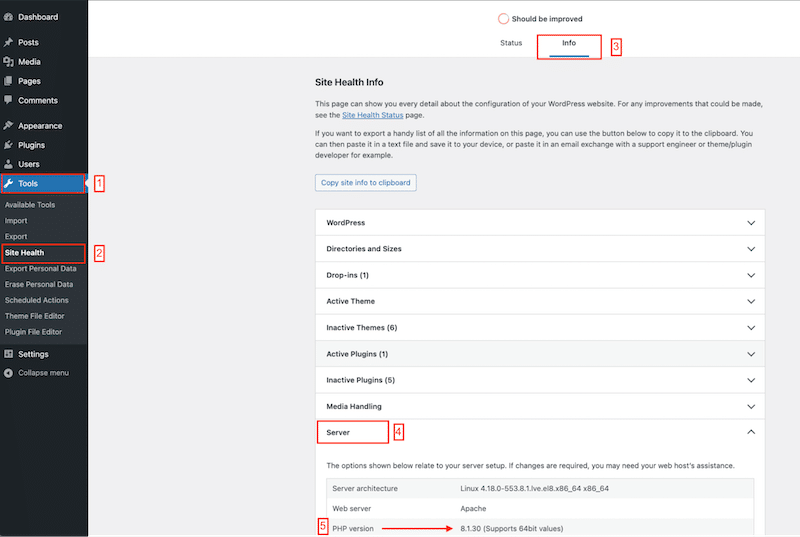
2. Verifica della versione PHP dal tuo cPanel di hosting
Un altro modo per verificare la versione PHP che utilizzi attualmente su WordPress è chiedere al tuo host o accedere al tuo cPanel. Da lì, puoi gestire facilmente il database del tuo dominio e vedere quale versione PHP utilizzi.
Un altro modo per verificare la versione PHP che utilizzi attualmente su WordPress è chiedere al tuo host o accedere al tuo cPanel. Da lì, puoi gestire facilmente il database del tuo dominio e vedere quale versione PHP utilizzi.
- Connettiti al tuo cPanel utilizzando il tuo nome utente e password.
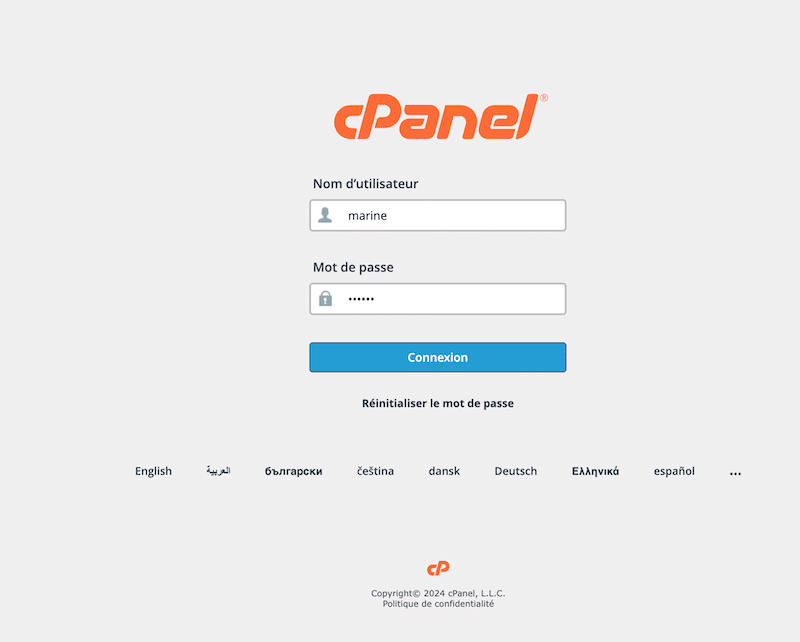
2. Quindi scorrere fino al sottomenu Software e fare clic sul pulsante Seleziona versione PHP .

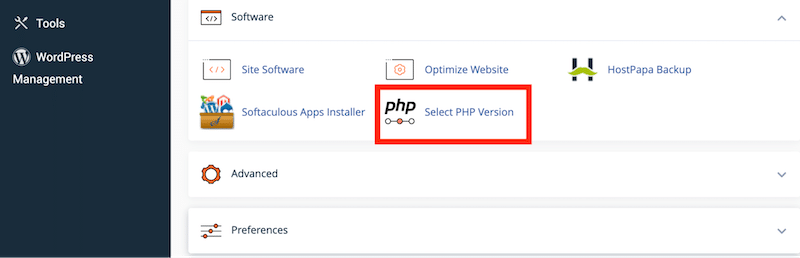
3. Vedrai la versione corrente di PHP utilizzata dal tuo sito WordPress.
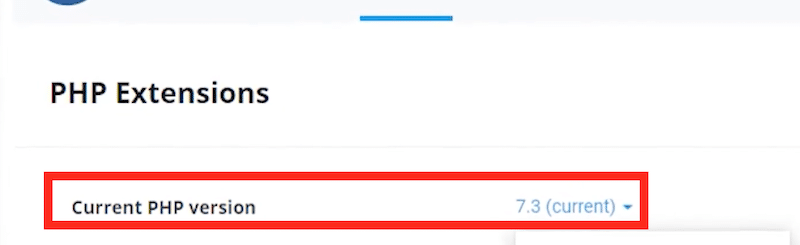
3. Crea e carica un nuovo file PHP nella directory principale del tuo sito WordPress
Puoi creare un nuovo file di informazioni PHP per verificare la versione PHP utilizzata dal tuo sito WordPress. Questo metodo è più complesso dei precedenti, poiché dovrai creare il tuo file di informazioni PHP e caricarlo in una directory.
Importante: utilizza questo metodo solo se hai dimestichezza con il codice.
- Crea un file di informazioni PHP (ad esempio, phpfileinfo.php).
- Salvatelo nella seguente directory.
/home/cliente/www/yourwordpresssite.com/public_html - Aggiungi il seguente snippet di codice al file.
<?phpphpfileinfo(); ?> - Utilizzare il seguente URL per accedere al file tramite un browser Web come Chrome o Safari: http://yourwordpresssite.com/phpinfo.php
- La versione PHP del tuo sito verrà visualizzata nella pagina.
Come aggiornare la versione PHP di WordPress
Ora che hai controllato la tua versione PHP e sai su quale versione è in esecuzione il tuo sito, potrebbe essere il momento di un aggiornamento. Il modo più semplice per aggiornare la tua versione PHP su WordPress è utilizzare il tuo cPanel di hosting. Puoi anche chiedere al tuo host di farlo per te.
- Vai al cPanel del tuo hosting e vai alla sottosezione Software .
- Fare clic sul pulsante Seleziona versione PHP .
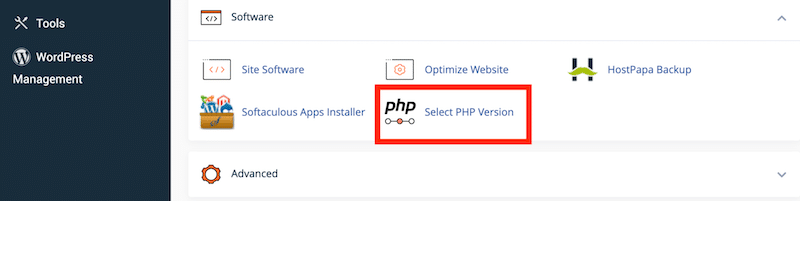
3. Scegli la versione PHP che desideri utilizzare sul tuo sito dal menu a discesa.
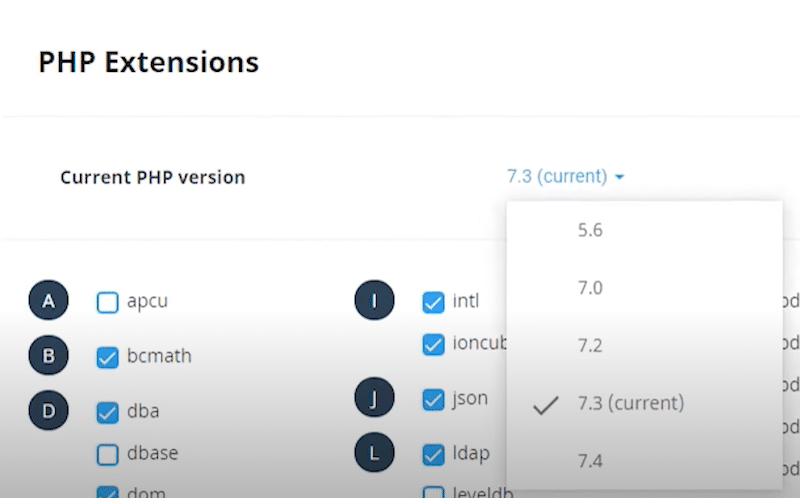
9 migliori pratiche per aggiornare la versione PHP in WordPress
Sebbene sia essenziale aggiornare ed eseguire una delle ultime versioni di PHP per prestazioni e sicurezza ottimali, ricorda di non affrettare il processo. Prenditi il tuo tempo e segui le nostre 9 migliori pratiche per preparare correttamente l'aggiornamento PHP del tuo sito WordPress.
- Determina se un aggiornamento è urgente. Se la tua versione PHP è inferiore alla 7.4, è ora di eseguire l'aggiornamento.
| Suggerimento di sicurezza per l'aggiornamento PHP se si utilizza una versione PHP molto vecchia (sotto la 7): consigliamo di creare un sito di staging ed eseguire lì l'aggiornamento PHP prima di farlo sul sito di produzione (live). Lavorare prima su un sito di staging ti consente di testare l'aggiornamento PHP in un ambiente sicuro e identificare eventuali problemi che potrebbero verificarsi sul tuo sito live. |
- Crea un backup completo del tuo sito web.
- Contatta gli autori del tuo tema e dei plugin per verificare eventuali problemi noti con versioni PHP specifiche.
- Scansiona il tuo sito utilizzando un plugin come Plugin Compatibility Checker per verificare se i tuoi plugin sono compatibili (o meno) con la versione PHP a cui prevedi di aggiornare. Dall'interfaccia del plugin, puoi vedere la versione PHP supportata per ciascun plugin e vedere se è “aggiornabile” con l'ultima versione di WordPress.
- In base ai risultati, aggiorna WordPress, plugin e temi secondo necessità.
- Infine, aggiorna la tua versione PHP.
- Monitora e verifica che la nuova versione sia attiva e funzionante dalla sezione degli strumenti di integrità nell'amministratore di WordPress.
- Sfoglia il tuo sito e testa le funzionalità per assicurarti che funzioni correttamente senza errori o bug. Ad esempio, apri diverse pagine, prova il modulo di contatto e verifica se tutti i design vengono visualizzati bene.
- Vai su PageSpeed Insights o GTmetrix per verificare eventuali miglioramenti delle prestazioni, soprattutto se hai aggiornato il tuo sito a PHP 8+, che garantisce un aumento immediato della velocità.
Risoluzione dei problemi comuni dopo l'aggiornamento PHP
L'aggiornamento di PHP è generalmente sicuro, ma potresti riscontrare errori e bug relativi a funzioni deprecate. Ecco come risolvere i problemi sul tuo sito web causati dall'ultimo aggiornamento PHP.
Passaggio 1: ripristina la versione PHP precedente.
Passaggio 2: aggiorna WordPress, il tema e i plugin.
Una volta effettuato l'accesso, fai clic su Aggiornamenti nel menu a sinistra. Se vedi un punto rosso con un numero, significa che gli aggiornamenti sono disponibili.

Passaggio 3: ora che il core di WordPress, tutti i plugin e i temi sono aggiornati, aggiorna nuovamente il tuo PHP.
Cosa dovresti fare se ancora non funziona?
Strategia n. 1: ripristina una versione di backup precedente del tuo sito dal pannello host.
Strategia n. 2: abilita i rapporti sugli errori PHP e condividili con il tuo provider di hosting o con gli sviluppatori. Aggiungi le seguenti righe di codice al tuo file di codice PHP per abilitare PHP:
ini_set('display_errors', 1); ini_set('display_startup_errors', 1); error_reporting(E_ALL);Alcuni host ti consentono di attivare i report PHP direttamente dalla dashboard di cPanel.
Concludendo
Ora sai perché l'aggiornamento di PHP è così importante: migliora la velocità e la sicurezza e garantisce la compatibilità con l'ecosistema WordPress. Ma prima di approfondire, segui le nostre 9 migliori pratiche per prepararti a un aggiornamento senza intoppi con il tuo host.
L'aggiornamento a PHP 8 o versione successiva aumenterà le prestazioni del tuo sito, ma non fermarti qui: ottimizza l'intero sito con WP Rocket! Questo plugin semplifica l'ottimizzazione di CSS e JavaScript con pochi clic, aiutando il tuo sito a funzionare ancora più velocemente. Al momento dell'attivazione, vengono implementate anche la memorizzazione nella cache, la compressione GZIP e molte altre tecniche di prestazione.
Pronto a migliorare le prestazioni del tuo sito? Aggiorna il tuo PHP e prova WP Rocket oggi: è privo di rischi e ha una garanzia di rimborso di 14 giorni!
